把电脑设置时间服务器,电脑时间与服务器同步设置指南,轻松实现精准时间管理
- 综合资讯
- 2025-04-04 17:29:31
- 3
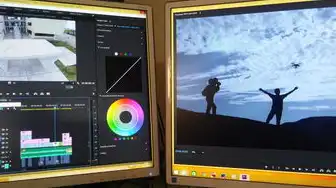
将电脑时间与服务器同步,可轻松实现精准时间管理,以下设置指南:1. 打开电脑“控制面板”,选择“日期和时间”;2. 点击“Internet时间”标签,选择“更改设置”;...
将电脑时间与服务器同步,可轻松实现精准时间管理,以下设置指南:1. 打开电脑“控制面板”,选择“日期和时间”;2. 点击“Internet时间”标签,选择“更改设置”;3. 在弹出的窗口中,勾选“自动与互联网时间服务器同步”,选择合适的服务器;4. 点击“立即更新”,电脑时间即可与服务器同步。
随着信息技术的飞速发展,时间同步在各个领域都显得尤为重要,在电脑使用过程中,保持电脑时间与服务器同步,可以确保各项任务按时完成,提高工作效率,本文将详细介绍如何设置电脑时间与服务器同步,帮助您轻松实现精准时间管理。
电脑时间与服务器同步的意义
-
确保任务按时完成:在多人协作的项目中,保持电脑时间与服务器同步,可以确保各项任务按时完成,避免因时间差异导致的延误。
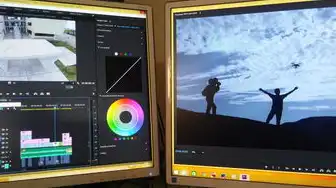
图片来源于网络,如有侵权联系删除
-
提高工作效率:电脑时间与服务器同步,有助于提高工作效率,减少因时间误差而导致的重复工作。
-
便于数据统计与分析:在数据统计与分析过程中,保持电脑时间与服务器同步,可以确保数据的准确性,为决策提供有力支持。
-
避免系统错误:电脑时间与服务器不同步,可能导致系统错误,影响电脑正常运行。
设置电脑时间与服务器同步的方法
使用Windows系统同步时间
(1)打开“控制面板”,选择“时钟、语言和区域”。
(2)点击“日期和时间”,进入“日期和时间”设置界面。
(3)在“Internet时间”选项卡中,勾选“自动更新时间”。
(4)点击“更改设置”,在弹出的对话框中,选择“服务器”,然后输入服务器地址(如time.windows.com、time.nist.gov等)。
(5)点击“确定”,返回“日期和时间”设置界面。
(6)点击“应用”,然后点击“确定”,完成设置。
使用Linux系统同步时间
(1)打开终端。
(2)输入以下命令,设置系统时区(以中国为例):

图片来源于网络,如有侵权联系删除
sudo timedatectl set-timezone Asia/Shanghai(3)输入以下命令,启用NTP服务:
sudo systemctl enable ntp(4)输入以下命令,启动NTP服务:
sudo systemctl start ntp(5)输入以下命令,查看NTP服务状态:
sudo systemctl status ntp使用第三方软件同步时间
市面上有许多第三方软件可以帮助您实现电脑时间与服务器同步,如NTPsync、TimeSync等,以下以NTPsync为例进行介绍:
(1)下载并安装NTPsync。
(2)运行NTPsync,选择服务器地址(如time.windows.com、time.nist.gov等)。
(3)点击“开始同步”,等待同步完成。
注意事项
-
选择稳定的服务器:在设置电脑时间与服务器同步时,选择稳定的服务器地址,以确保时间同步的准确性。
-
定期检查时间同步状态:定期检查电脑时间与服务器同步状态,确保时间同步的稳定性。
-
考虑网络延迟:在设置电脑时间与服务器同步时,考虑网络延迟对时间同步的影响,选择合适的同步频率。
电脑时间与服务器同步对于提高工作效率、确保任务按时完成具有重要意义,通过本文的介绍,您已经掌握了设置电脑时间与服务器同步的方法,在实际操作过程中,请根据自身需求选择合适的方法,确保电脑时间与服务器同步的稳定性。
本文链接:https://zhitaoyun.cn/2001586.html

发表评论